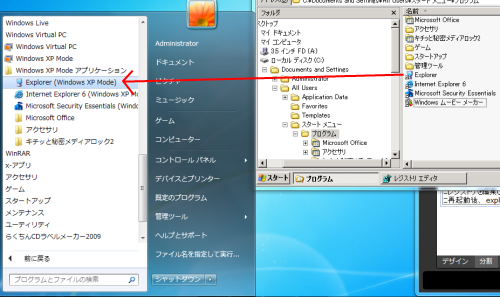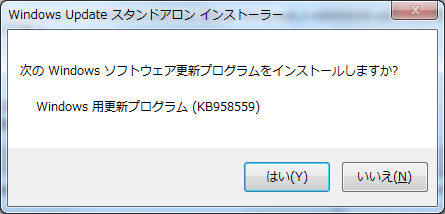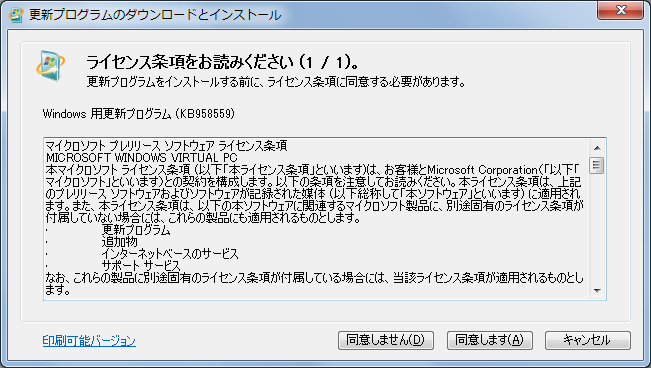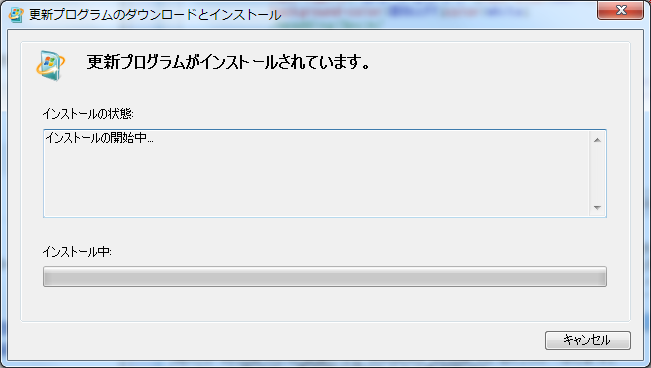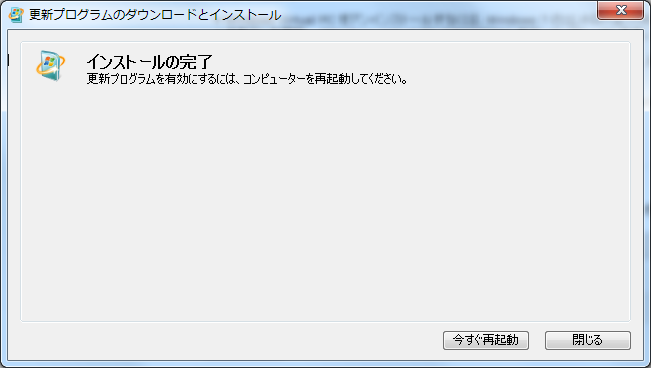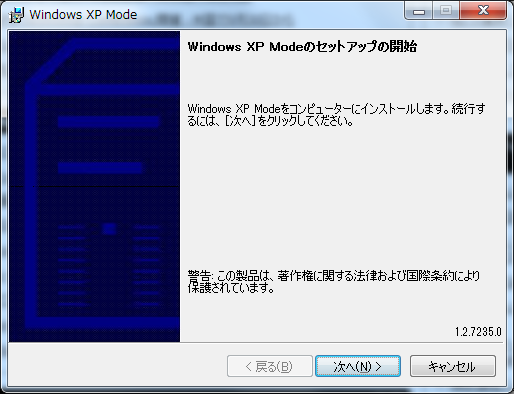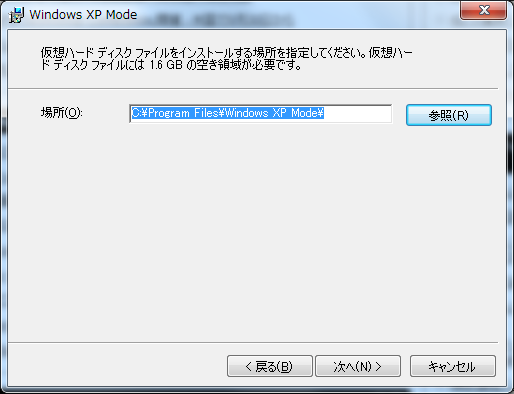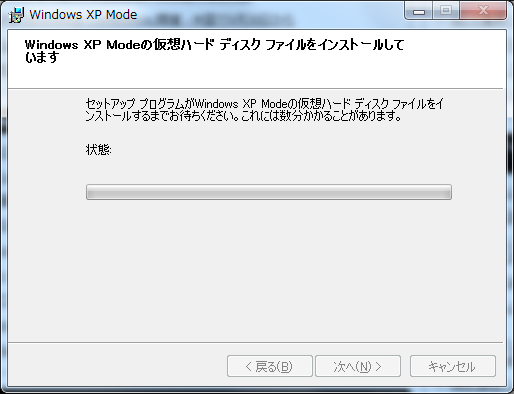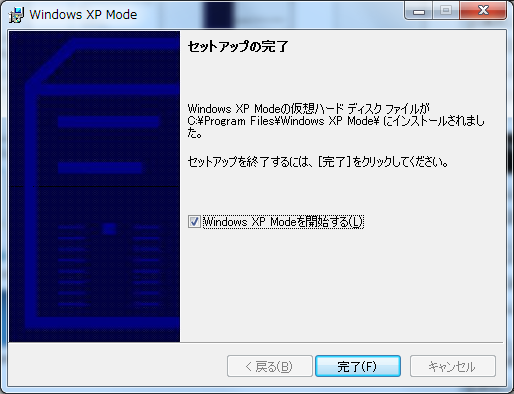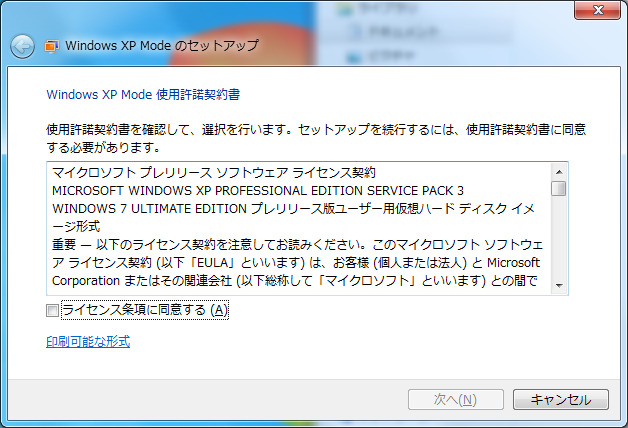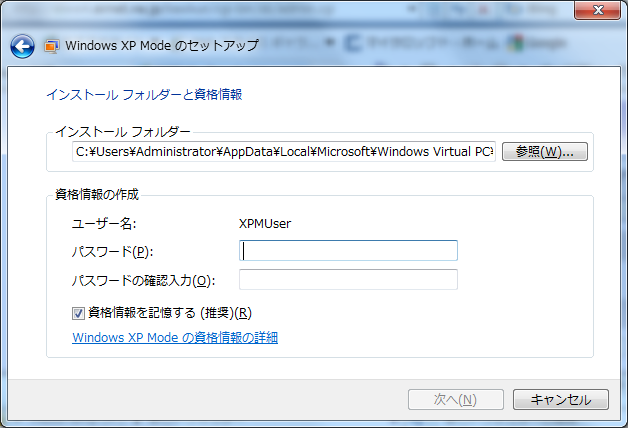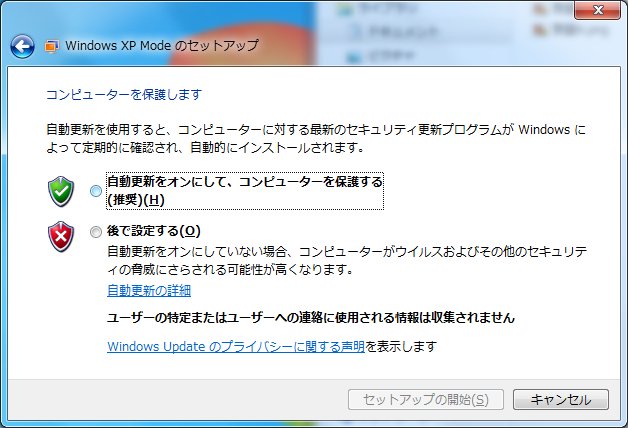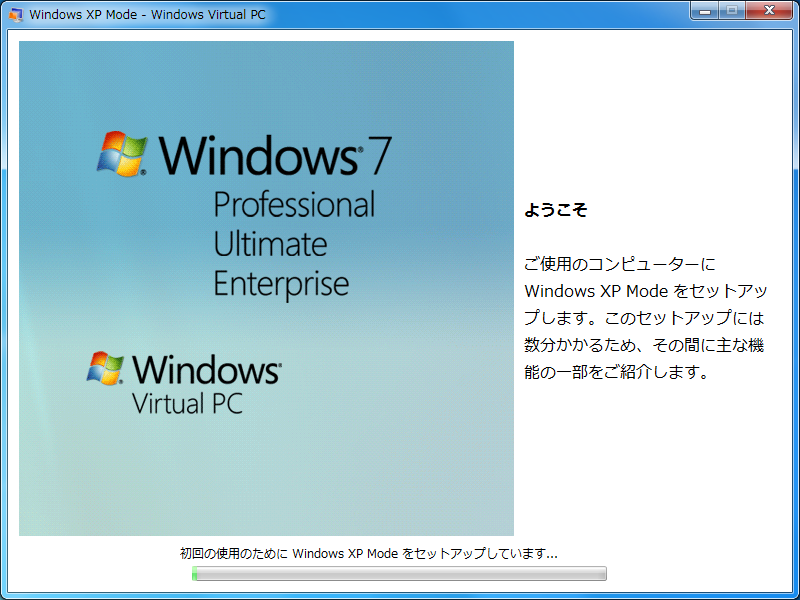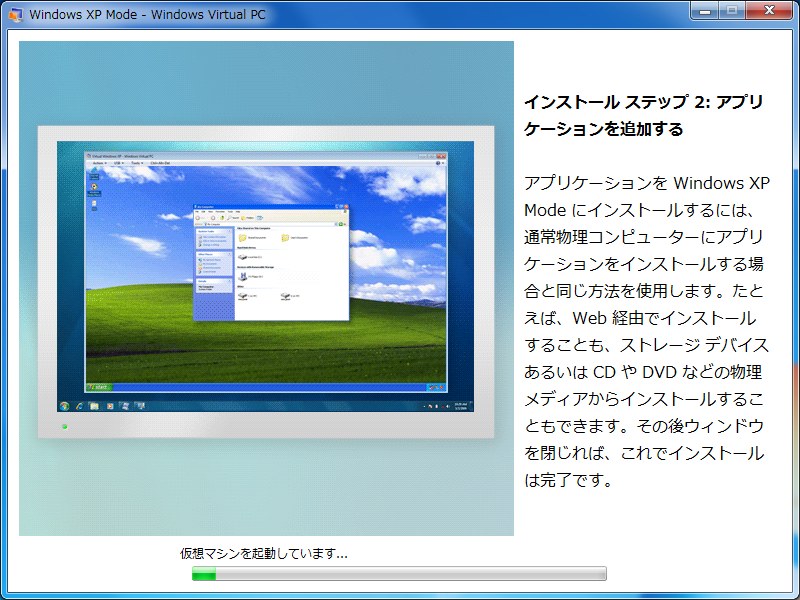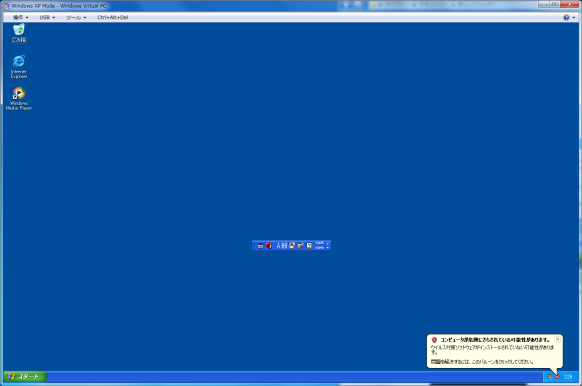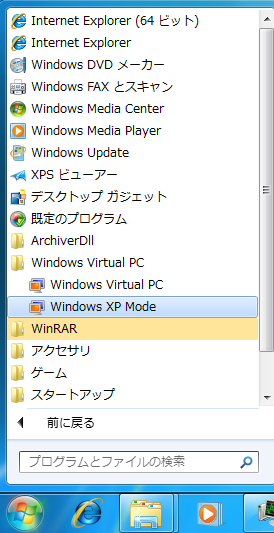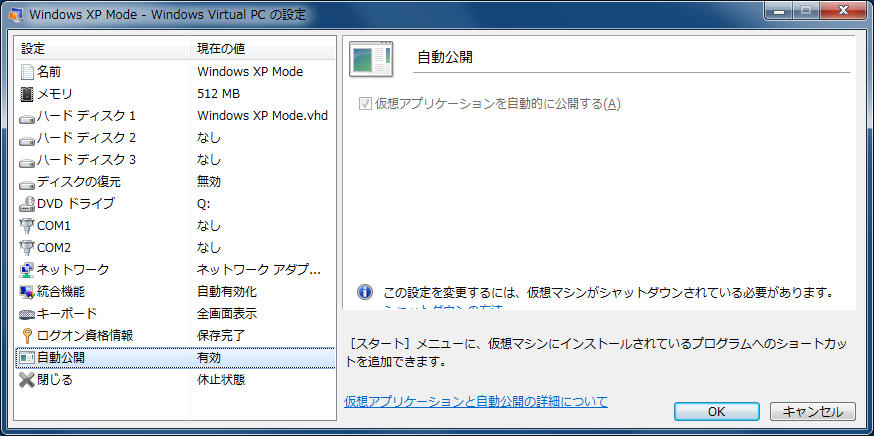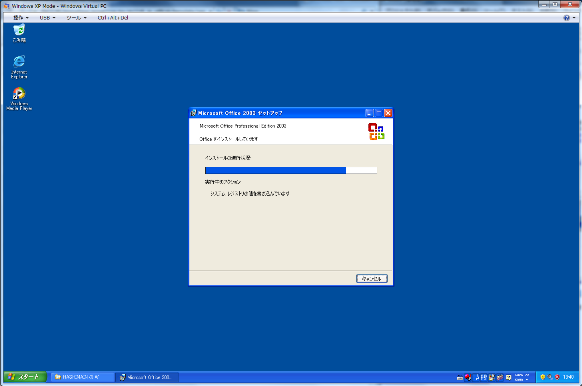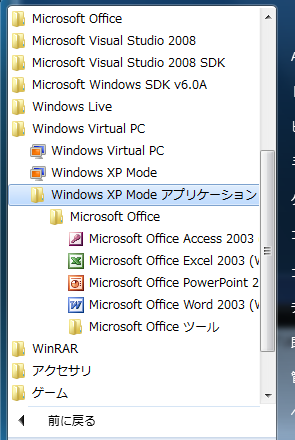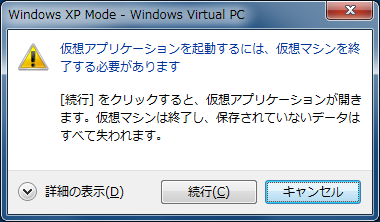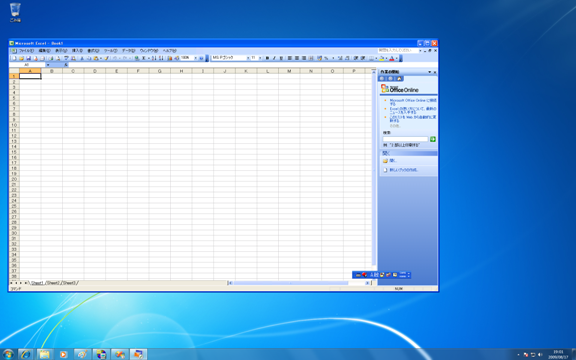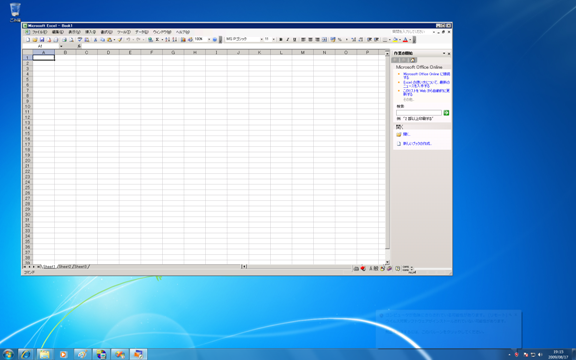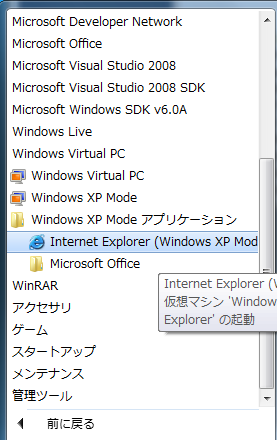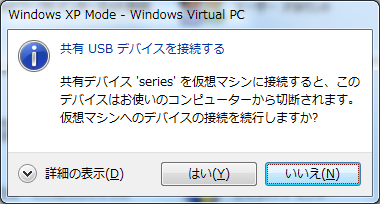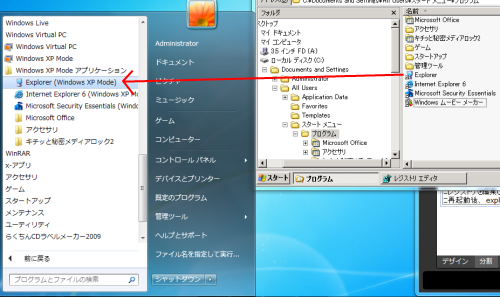- Intel-VTまたはAMD-VをサポートするCPU
- 2GB以上のメモリ
- XP Mode用に2GB、仮想環境用に15GB以上の空HDD
- Windows 7 Professional/Enterprise/Ultimate
やっかいなのはCPU要件。
XP Modeには 現行 Virtual PC の新しいバージョンである Windows Virtual PC が必須となるが
これまでの Virtual PC はこの要件を必要としないのに XP Mode ではこの要件が必須であることである。
先日ソニーから「VAIO は Intel-VTに対応していない」などの記事も出ているが、ハード的に制約があるのがちょっと残念。
ちなみに検証環境は
- CPU:Xeon E3110(3GHz)
- メモリ:4GB
- OS:Windows 7 Ultimate 64ビット版
○
Windows Virtual PC のインストール
現行の Virtual PC の後継となる Windows Virtual PC をインストールします。
インストール完了後、再起動が要求れるので再起動する。
○
Windows XP Mode のインストール
仮想環境としてWindowsXPなどを実行するだけなら Windows Virtual PC だけで良いですが
Windows 7 から仮想環境のアプリなどを起動させたいなら XP Mode もインストールします。
「Windows XP Modeを開始する」をチェックして[完了]をクリックします。
Windows XP Mode を最初に起動するとセットアップウィザードが開始されるので、手順に沿って進みます。
インストールに続き自動的に仮想環境の Windows XP が起動します。
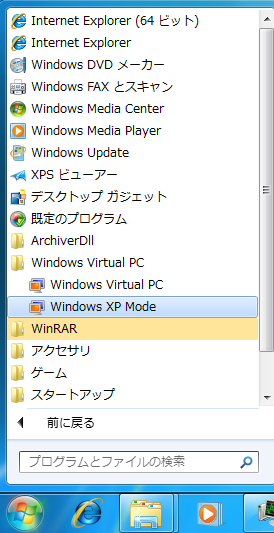
それぞれのインストールが完了すると、[プログラム]メニューに「Windows Virtual PC」と「Windows XP Mode」が追加されます。

Windows XP は最初から SP3 が当たっているバージョンで、Virtual PC と同様、それ以降に公開されたセキュリティパッチなどは随時当てる必要があります。
インストール直後は Windows 7 の [Windows XP Mode]メニューには何もメニューがありません。
仮想環境のアプリケーションを Windows 7 のメニューから起動できるようにするには[設定]より[自動公開]タブで「仮想アプリケーションを自動的に公開する」にチェックがついていることを確認します。
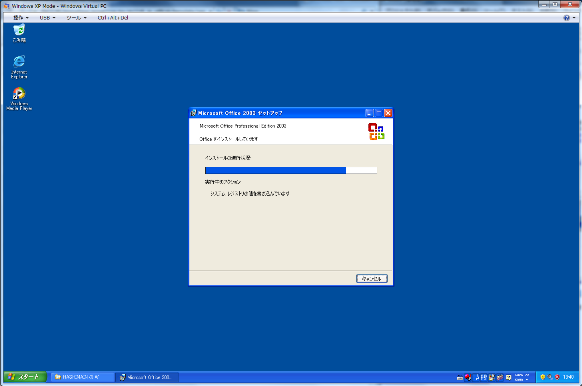
試しに仮想環境で Office 2003 をインストールしてみる。
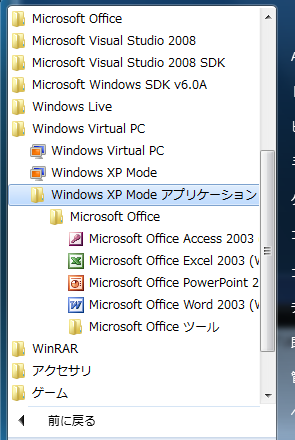
仮想環境でのインストールが終了後に Windows 7 のメニューを見ると、自動的に[Windows XP Mode アプリケーション]というメニューが追加され、その下に Office 2003 のメニューが追加されています。
このメニューの Excel 2003 をクリックすると、仮想環境を終了するダイアログが表示されるので[続行]をクリックします。
すると、仮想環境が待機モードに入り仮想アプリケーションを起動するダイアログが表示され、
しばらくすると Excel 2003 が見事にあたかも Windows 7 にインストールされているかのように起動します。
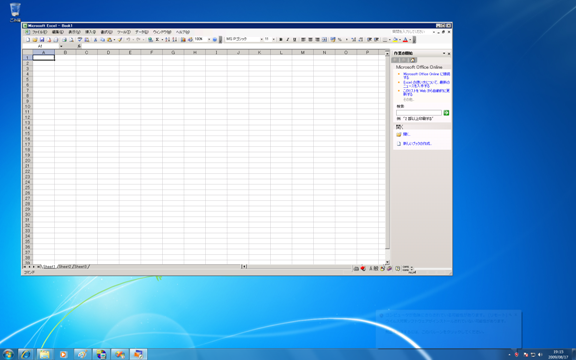
仮想環境の Windows XP をクラシックモードにすると XP Mode で起動するアプリケーションンもクラシックタイプになる。
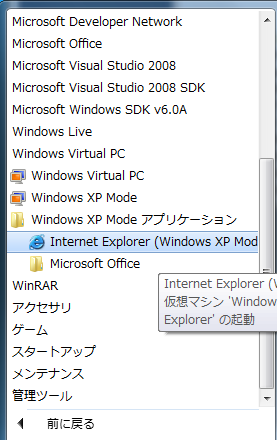
Webアプリケーションの開発で 旧資産のアプリケーションメンテナンスをする上で IE6 の確認が必要なことはまだあるだろう。
しかし仮想OSにインストールされているのに XP Mode のメニューには IE が表示されない。
XP Mode メニューには、仮想OSの All Users 下のプログラムメニューにあるメニューが表示されるようなので、IEのショートカットを「C:\Document and Settings\All Users\プログラム」にコピーすると、Windows 7 の XP Modeメニューに表示されます。
ホストOSのUSBデバイスにアクセスできるようになっています。
Virtual PC のメニューから[USB]-[デバイス名]をクリックすると確認ダイアログが表示され、[はい]をクリックすると仮想OSのエクスプローラに「リムーバブルディスク」が追加されてアクセスできるようになります。
①5のようにプログラムメニューにショートカットを追加すると仮想XP内のプログラムにXP Modeでアクセスできるようになりますが
もともと「Windowsムービーメーカー」や手動で追加した「エクスプローラ」のショートカットなどは XP Mode メニューに表示されません。
これは XP Mode で表示できるアプリケーションが制限されているからのようです。
この制限を外すにはゲストOS側でレジストリを編集する必要があります。
HKEY_LOCAL_MACHINE¥SOFTWARE¥Microsoft¥ Windows NT¥CurrentVersion¥Virtual Machine¥VPCVAppExcludeList
に除外リストがあるのでここをカスタマイズします。
例えば、ゲストOSのエクスプローラのショートカットを XP Mode のメニューに表示したい場合
①『explorer.exe』を探し、レジストリから削除します。
②レジストリを編集したのでゲストOSを再起動
③再起動後、explorerのショートカットを AllUserのプログラムへ追加します。